★実際に紙に出してみよう!

【初心者講座】も今回で最終回です!
画面ではうまくできてるのに、印刷したらズレてる!?…ってこと、ない?
私も最初それで『なんでやねん!』って叫んだわ(笑)
でも大丈夫。印刷前に『プレビュー』で確認すれば安心ですよ。
今回は“ちゃんと印刷するためのコツ”、いっしょにマスターしよう!

プレビュー見ずに印刷するのは、地図なしで冒険するのと一緒やで~🗺️
🟢 この記事でわかること
- 印刷プレビューってなに?
- プレビューの開き方
- 余白・向き・サイズの調整ポイント
- 「印刷できない!」あるある対策
🔰印刷してみよう!プレビューってなに?
Excelで印刷しようと思って、いきなり【Ctrl】+【P】で印刷したら……
「なんか1枚に収まってない!?」
「右側切れてるやん!?」
ってなること、あるあるやねん。
💡プレビューとは?
**「印刷前の完成図チェック」**みたいなもん。
実際に紙に出す前に「どこまで印刷されるか?」を画面で確認できる機能や。
🖱プレビューの開き方
- Excelの画面左上「ファイル」タブをクリック
- メニューから「印刷」を選ぶ
- 右側にプレビュー画面が表示される!
プレビューをみてみよう

こんな「表」と「グラフ」を用意しました
けっこうヨコ長ですね
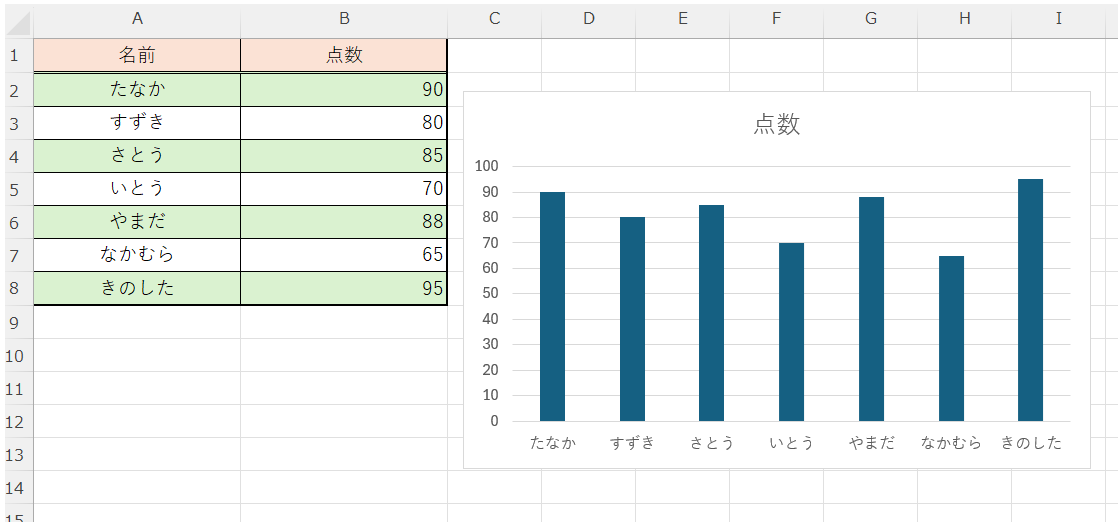

それでは「印刷プレビュー」を確認していきましょう
「リボン」の上にある【ファイル】タブをクリックします
すると、画面が変わりましたね
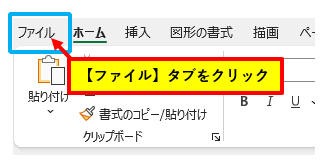

次は、左メニューの【印刷】をクリックしましょう
すると、どのように印刷されるかプレビューが表示されました
グラフが右に見切れてしまってますね
このままだと上手く印刷できません
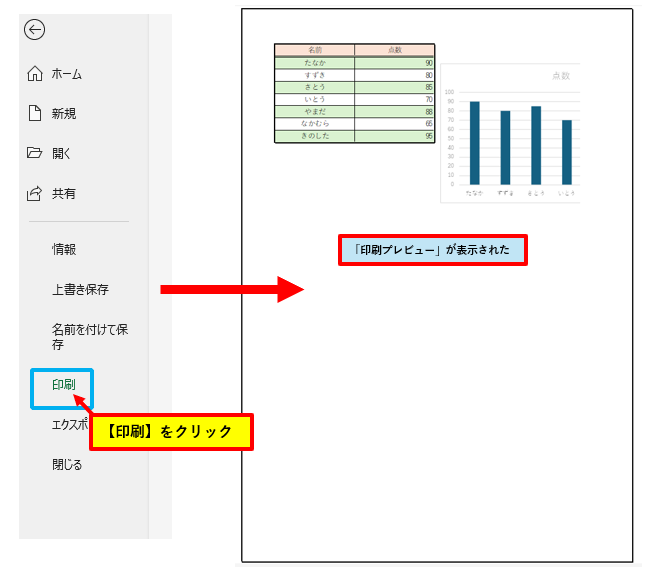
🧩プレビュー画面でできること
| やりたいこと | 操作場所 |
|---|---|
| 印刷の向きを変える | 「縦方向」⇄「横方向」切替 |
| 用紙サイズを変える | 「A4」や「B5」など選べる |
| 余白を調整する | 「余白」から「狭い」など |
| 拡大縮小する | 「1ページに収める」設定 |
用紙をヨコ向きにしてみよう

それでは「印刷」メニューを使って調整していきましょう
右が見切れてしまってるのでプレビューを「横方向」にしてみます
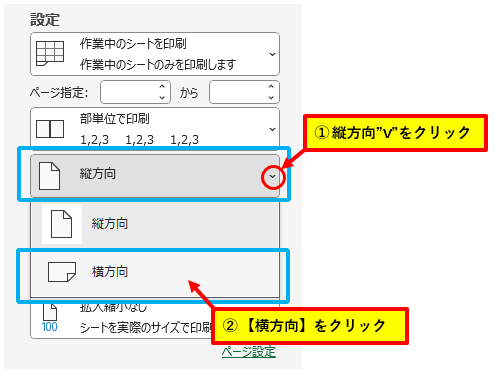

【横方向】ならスッキリ「1ページ」に収まりましたね
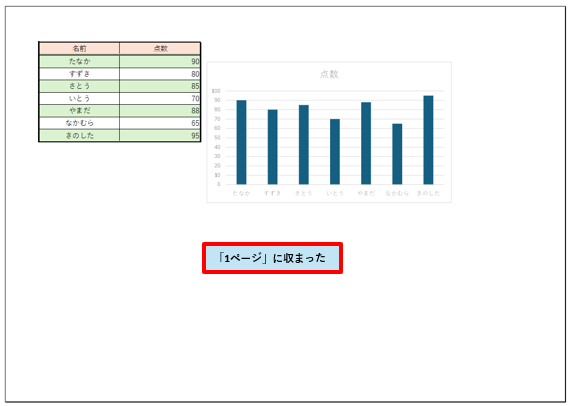
用紙サイズを変えてみよう

次は、【用紙サイズ】を変えてみましょう
今は「A4」で設定されいるので「B5」に変更してみます
「印刷メニュー」の「A4(210×297㎜)」って書いてるボタンを押します
すると、「用紙サイズ」がたくさんできますので【B5(182×257㎜)】を探してクリックします
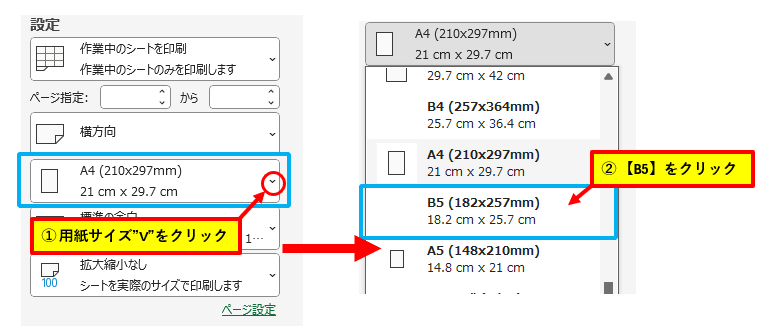

これで【B5】サイズで印刷の設定ができました
用紙が小さくなったのでまた右側が見切れてしまいました
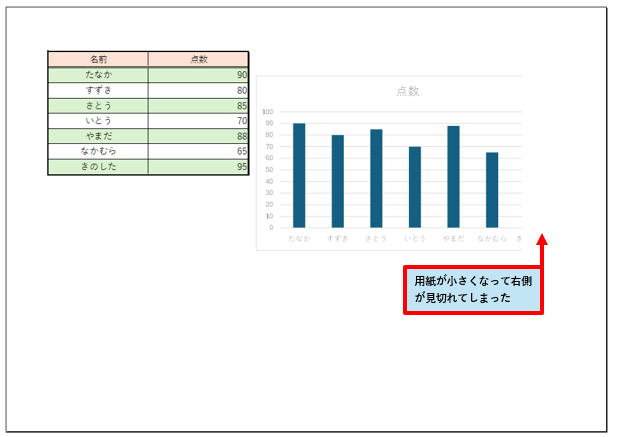
印刷の余白を調整しよう

次は、「印刷の余白」を調整しましょう
こんどは【余白のユーザー設定】をえらんでくださいね
そして出てきたメニューから【狭い】をクリックしてください
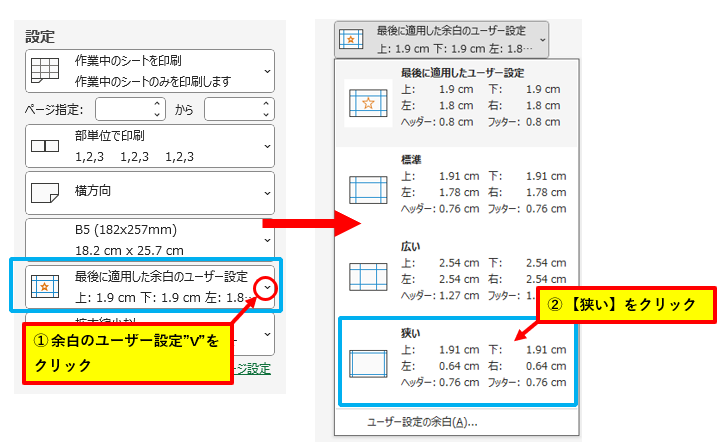

どうですか?余白が小さくなって全体が表示されました
「表」や「グラフ」の大きさによってはまだ収まりきらない場合もありますので
次の方法にいきましょう
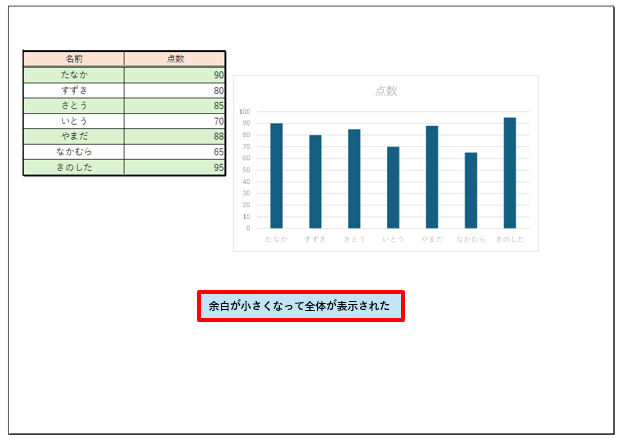
拡大・縮小しよう

それでは設定をもとに戻しましょう
【縦方向】【A4】【標準の余白】この3つに戻してくださいね
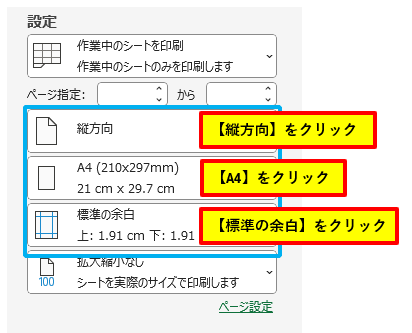

それでは最後の設定です
メニューの一番下の【拡大縮小なし】を選択して
【シートを1ページに印刷】を押してみましょう
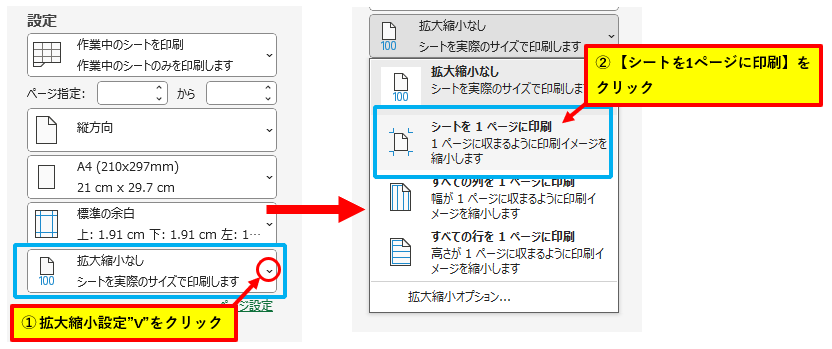

どうでしょう?
すっきり1ページに収まりましたか?
印刷講座はここまでですが他にも様々な設定があるので、いろいろ試してみてくださいね
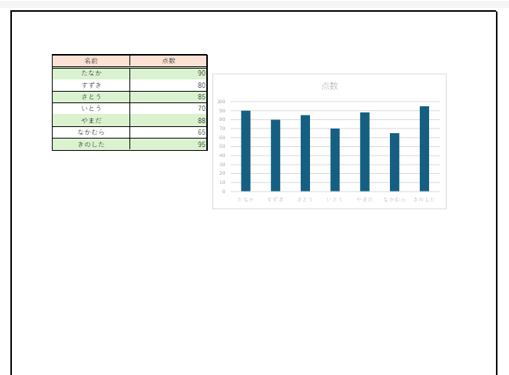
⚠️ よくあるつまずきポイント
- 右端の列だけ印刷されない!
→ プレビューで「横1ページに収める」にしよう! - ページがやたら増える!
→ 不要な空白行や列がないか確認!
✅ 今日のおさらい!
- プレビューで印刷イメージを確認してから印刷しよう!
- 【Ctrl】+【P】で一発表示!
- 用紙サイズ・向き・拡大率などもここで調整できる!
📢 次回予告…はないけど?

これで全20回の「エクセル超初心者講座」は終了!
でも、ここからがホントのスタートやで。
次は「表をもっとかっこよく見せたい!」「自動で計算させたい!」っていう
実践スキルを学んでいこう!ジッピーとタスクはまだまだ続くぞ🔥


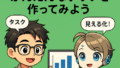
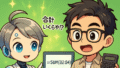
コメント